Comment ajouter à une collaboration Spotify Playlist?
SpotifyLa bibliothèque de contient plus de 80 millions de chansons, ainsi que des livres audio, des comédies, des dramatiques radiophoniques, des podcasts, des lectures de poésie et des discours. Sa bibliothèque ne vous laissera pas tomber. Spotify les listes de lecture sont soignées afin que vous puissiez regrouper vos chansons préférées dans une catégorie. Spotify possède également de nombreuses fonctionnalités sociales intéressantes et l'une d'entre elles consiste à créer des listes de lecture collaboratives avec d'autres utilisateurs.
Avec une playlist collaborative, ne serait-il pas agréable de partager de la musique avec vos amis ? Ici, vous apprendrez comment ajouter à une collaboration Spotify Liste de lecture. Faire une playlist collaborative sur Spotify peut être très amusant pour vous et vos amis.
Contenu de l'article Partie 1. À propos Spotify Listes de lecture collaborativesPartie 2. Comment créer une collaboration Spotify Playlist?Partie 3. Comment partager votre Spotify Playlists sans Premium ?Partie 4. Résumé
Partie 1. À propos Spotify Listes de lecture collaboratives
Il existe trois principaux types de listes de lecture sur Spotify: Spotify des playlists éditoriales comme "Songs to Sing in the Shower", Spotify playlists algorithmiques comme "Découvrir chaque semaine", et les listes de lecture des auditeurs. Les listes de lecture des auditeurs, également appelées listes de lecture utilisateur ou listes de lecture générées par l'utilisateur, sont des listes de lecture créées et gérées par Spotify utilisateurs eux-mêmes. L'une d'entre elles s'appelle une playlist collaborative. SpotifyLes listes de lecture collaboratives de ont commencé fin 2020 comme un moyen de partager des recommandations et des découvertes avec d'autres personnes tout en étant physiquement séparés.
Le créateur de la playlist peut inviter ou supprimer d'autres collaborateurs. Ils peuvent également définir des listes de lecture comme privées afin que seuls ceux qui travaillent sur la liste de lecture puissent la voir. Vous pouvez ajouter ou supprimer des membres à tout moment et même contrôler qui suit la liste de lecture. La liste de lecture collaborative est idéale pour des choses comme les voyages en voiture ou les entraînements avec des amis pour ajouter de l'ambiance ou de la motivation, ou lorsque vous voulez exposer quelqu'un à de nouveaux morceaux ou découvrir ce qu'il a fait récemment.
Vous ne savez pas comment ? Nous allons vous montrer comment ajouter à une collaboration Spotify playlist avec vos amis via ses applications mobiles et de bureau si vous ne savez pas par où commencer. Ne vous inquiétez pas non plus d'avoir un abonnement Premium pour participer à une liste de lecture collaborative. Ils sont disponibles pour les deux Spotify Gratuit et Spotify Premium membres tout de même.
Partie 2. Comment créer une collaboration Spotify Playlist?
Il existe des étapes spécifiques sur la façon d'ajouter une liste de lecture collaborative dans Spotify. Cette partie détaillera cela. Voir ci-dessous:
Créer un Spotify Liste de lecture collaborative sur Windows et Mac
En seulement 10 secondes environ, votre liste de lecture peut être prête. Comment ajouter à une collaboration Spotify playlist via votre appareil de bureau ? Suivez simplement ces étapes :
- Ouvrez votre Spotify application de bureau.
- Dans le panneau de gauche, faites un clic droit sur la playlist que vous souhaitez rendre collaborative.
- Sélectionnez Inviter des collaborateurs. Cela génère un lien valable 7 jours.
- Partagez le lien avec vos amis.
- Vous pouvez ensuite partager ce lien avec vos amis par SMS, sur les réseaux sociaux ou de la manière qui vous convient le mieux.
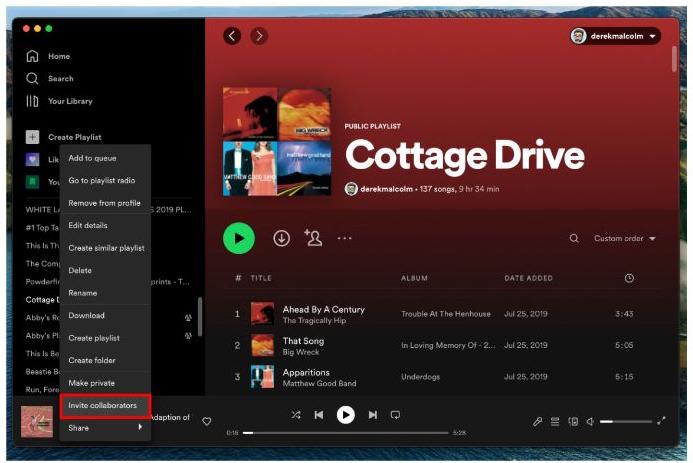
Vous pouvez également créer une nouvelle liste de lecture, puis la rendre collaborative en cliquant sur l'icône Ajouter un utilisateur (tête et épaules), qui ajoutera également un lien vers votre presse-papiers que vous pourrez partager.
Créer un Spotify Playlist collaborative sur mobile
Faire une playlist collaborative est simple sur le Spotify application mobile. Voici comment ajouter à une collaboration Spotify playlist
- Sélectionnez votre bibliothèque sur le Spotify app.
- Appuyez sur Listes de lecture et sélectionnez celle que vous souhaitez rendre collaborative (vous devez être le créateur pour ce faire).
- Appuyez sur l'icône Inviter des collaborateurs (tête et épaules) sous le nom de la liste de lecture.
- Choisissez votre méthode préférée pour partager la liste de lecture, puis attendez que l'autre personne clique sur le lien pour rejoindre la liste de lecture.
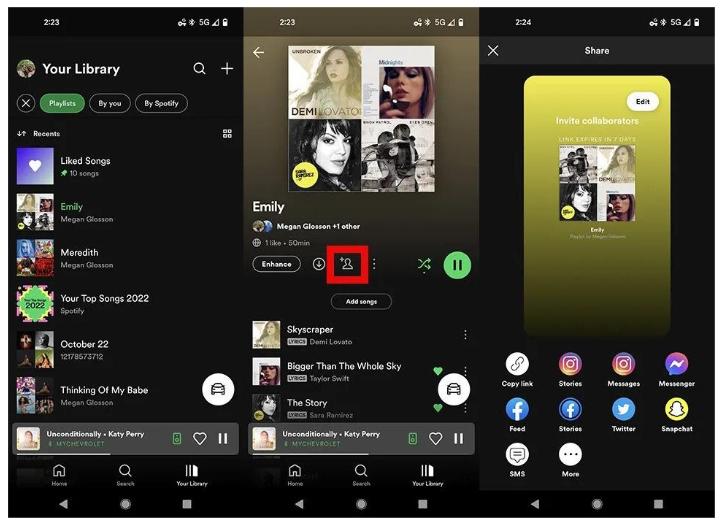
Les collaborateurs peuvent être supprimés via Spotify app en appuyant sur les images de profil sous le nom de la liste de lecture, en appuyant sur les trois points à côté du nom et en sélectionnant Supprimer en tant que collaborateur.
Une fois que vous avez envoyé à quelqu'un le lien vers votre liste de lecture collaborative, il peut ouvrir et écouter la liste de lecture en cliquant sur le lien. Mais à moins qu'ils ne veuillent trouver et utiliser ce même lien à chaque fois, ils doivent ajouter la liste de lecture à leur bibliothèque. Ajoutez cette liste de lecture à votre bibliothèque en cliquant sur l'icône en forme de cœur. Avec cela, vous pouvez accéder à cette liste de lecture sur n'importe quel appareil que vous avez.
C'est bien d'avoir une playlist collaborative. La beauté des listes de lecture collaboratives est que ce que vous voulez partager est entre vos mains. Tous les utilisateurs qui souhaitent collaborer sur la playlist auront besoin d'un Spotify compte. Cependant, vous pouvez vous inscrire gratuitement et les utilisateurs n'ont pas besoin d'un compte payant. Spotify abonnement pour afficher ou ajouter des chansons à leurs listes de lecture.
Cependant, il y a toujours un avantage à avoir un compte Premium, car les utilisateurs avec un Spotify L'abonnement gratuit nécessitera toujours d'écouter les publicités tout en écoutant une liste de lecture collaborative. De plus, ils n'auront pas la possibilité de télécharger hors ligne, et c'est toujours la lecture aléatoire. Ne serait-ce pas bien si tu pouvais download Spotify chansons sans prime? Mais comment rendre cela possible ? Passons à la partie suivante !
Partie 3. Comment partager votre Spotify Playlists sans Premium ?
Le processus d'ajout à une collaboration Spotify playlist est très facile, mais que se passe-t-il si vos amis n'ont pas Spotify compte? De plus, que se passe-t-il si vous souhaitez créer une liste de lecture pour une fête dans un environnement sans connexion réseau ? Comme mentionné précédemment, si vous souhaitez obtenir des téléchargements hors ligne à partir de Spotify chansons, une prime Spotify compte serait nécessaire. Cependant, ceux téléchargés via un compte premium disparaîtront une fois l'abonnement terminé.
Si vous souhaitez garder la musique avec vous pour toujours, vous devez rechercher un outil professionnel capable de faire le travail. Ne t'inquiète pas. Vous pouvez le faire en utilisant un polyvalent Spotify convertisseur de musique. Avec TunesFun Spotify Music Converter, vous êtes assuré de conserver vos chansons, même si vous vous êtes désabonné de Spotify.
Eh bien, la TunesFun Spotify Music Converter est un outil efficace et éprouvé pour supprimer la protection DRM de Spotify Chansons. C'est une excellente application qui aide même à convertir des fichiers dans des formats courants, notamment MP3, WAV, FLAC et AAC. Vous n'avez pas à vous soucier du temps que vous passerez à utiliser cet outil car il est assez rapide et pourrait même vous permettre de traiter des tas de chansons en une seule fois.
Avec ces fonctionnalités principales, vous pouvez sûrement profiter des chansons sur n'importe quel appareil que vous aimez sans vous soucier des limitations. Vous n'avez pas à vous soucier de Spotify problèmes de lecture comme ne pas télécharger de chansons, Spotify n'arrête pas de sauter des chansons, Spotify fichiers locaux non affichéset plus encore.
Nous avons ici un guide rapide sur la façon dont le TunesFun Spotify Music Converter peut être utilisé lors de la conversion et du téléchargement de votre bien-aimé Spotify Chansons.
- Téléchargez et installez le TunesFunSpotify Music Converter installateur à partir du TunesFun en ligne.
- Une fois celui-ci installé, lancez-le et commencez par ajouter le Spotify chansons que vous souhaitez télécharger. Le choix des groupes doit fonctionner car la conversion par lots est prise en charge. L'utilisation des URL des chansons fonctionne également.

- Choisissez un format de sortie que vous souhaitez utiliser dans la liste des formats pris en charge. Définissez également l'emplacement du dossier de sortie que vous souhaitez utiliser.

- Cliquez sur Convertir pour lancer la conversion. C'est si facile!

- Accédez à l'onglet Converti pour voir vos fichiers convertis.
Après cela, vous pouvez maintenant jouer votre Spotify chansons presque n'importe où. Transférez-les sur votre lecteur MP3 ou haut-parleur portable basé sur carte SD. Vous pouvez même utiliser ces chansons pour vos présentations ou vos pages Web.
Partie 4. Résumé
Vous venez d'apprendre à ajouter à une collaboration Spotify playlist. Faire une mixtape seul est amusant. En faire un avec vos meilleurs amis peut être encore mieux. Que vous préfériez le bureau ou le mobile Spotify app, vous pouvez commencer à créer et à partager des listes de lecture collaboratives dès aujourd'hui.
De plus, si vous souhaitez sauvegarder Spotify Listes de lecture comme vous le souhaitez pour jouer hors ligne. L'outil nommé TunesFun Spotify Music Converter peut convertir votre Spotify chansons dans des formats de musique courants, de sorte que vous puissiez maintenant les enregistrer sur votre périphérique de stockage pour les écouter à tout moment, n'importe où.
Laissez un commentaire